LFCS Comment archiver / compresser les fichiers et répertoires, définir les attributs de fichiers et trouver des fichiers dans Linux - partie 3

- 2210
- 92
- Jeanne Dupont
Récemment, la Fondation Linux a commencé le LFC (Sysadmin certifié de la Fondation Linux) Certification, un tout nouveau programme dont le but est de permettre aux personnes de tous les coins du globe d'avoir accès à un examen qui, si elle est approuvée, certifie que la personne connaît bien les tâches de base à l'administration des systèmes intermédiaires sur les systèmes Linux. Cela comprend le support de systèmes et de services déjà en cours d'exécution, ainsi que le dépannage et l'analyse de premier niveau, ainsi que la possibilité de décider quand dégénérer les problèmes aux équipes d'ingénierie.
 Sysadmin certifié Linux Foundation - Partie 3
Sysadmin certifié Linux Foundation - Partie 3 Veuillez regarder la vidéo ci-dessous qui donne l'idée du programme de certification de la Fondation Linux.
Ce message est la partie 3 d'une série à 10 tutoriels, ici dans cette partie, nous couvrirons comment archiver / compresser les fichiers et répertoires, définir des attributs de fichiers et trouver des fichiers sur le système de fichiers, qui sont requis pour l'examen de certification LFCS.
Outils d'archivage et de compression
Un outil d'archivage de fichiers regroupe un ensemble de fichiers dans un seul fichier autonome que nous pouvons sauvegarder sur plusieurs types de supports, transférer un réseau ou envoyer par e-mail. L'utilité d'archivage la plus fréquemment utilisée en Linux est le goudron. Lorsqu'un utilitaire d'archivage est utilisé avec un outil de compression, il permet de réduire la taille du disque nécessaire pour stocker les mêmes fichiers et informations.
L'utilitaire de goudron
le goudron regroupe un groupe de fichiers ensemble en une seule archive (communément appelé fichier de goudron ou tarball). Le nom représentait à l'origine un archiver de bande, mais nous devons noter que nous pouvons utiliser cet outil pour archiver les données sur tout type de support écrite (non seulement aux bandes). Le goudron est normalement utilisé avec un outil de compression tel que gzip, bzip2, ou xz pour produire un tarball comprimé.
Syntaxe de base:
# TAR [Options] [PathName…]
Où … représente l'expression utilisée pour spécifier quels fichiers doivent être agis.
Commandes de goudron les plus couramment utilisées
| Longue option | Abréviation | Description |
| -créer | c | Crée une archive de goudron |
| -enchaîner | UN | Ajoute des fichiers de goudron à une archive |
| -ajouter | r | Ajoute des fichiers à la fin d'une archive |
| -mise à jour | u | Les fichiers ajoutent plus récents que la copie dans les archives |
| -diff ou -compare | d | Trouver des différences entre l'archive et le système de fichiers |
| -archive de fichiers | F | Utilisez des archives d'archive ou des archives de périphériques |
| -liste | t | Répertorie le contenu d'un tarball |
| -Extraire ou goûter | X | Extrait les fichiers d'une archive |
Modificateurs d'opération normalement utilisés
| Longue option | Abréviation | Description |
| -répertoire | C | Modifications du répertoire DIR avant d'effectuer des opérations |
| -homosexuelle | p | Conserve les autorisations originales |
| -verbeux | V | Énumére tous les fichiers lus ou extraits. Lorsque ce drapeau est utilisé avec -List, la taille des fichiers, la propriété et les horodatages sont affichés. |
| -vérifier | W | Vérifie les archives après l'avoir écrit |
| -exclure le fichier | - | Exclut le fichier des archives |
| -exclure = modèle | X | Exclure les fichiers, donné comme modèle |
| -gzip ou -gunzip | z | Traite une archive via gzip |
| -bzip2 | J | Traite une archive via BZIP2 |
| -xz | J | Traite une archive via XZ |
Gzip est l'outil de compression le plus ancien et fournit le moins de compression, tandis que bzip2 Fournit une compression améliorée. En outre, xz est le plus récent mais (généralement) fournit la meilleure compression. Ces avantages de la meilleure compression ont un prix: le temps nécessaire pour terminer l'opération et les ressources système utilisées pendant le processus.
Normalement, le goudron Les fichiers compressés avec ces utilitaires ont .gz, .bz2, ou .xz extensions, respectivement. Dans les exemples suivants, nous utiliserons ces fichiers: file1, fichier2, file3, file4 et file5.
Regroupement et comprimer avec gzip, bzip2 et xz
Regrouper tous les fichiers du répertoire de travail actuel et comprimer le bundle résultant avec gzip, bzip2, et xz (Veuillez noter l'utilisation d'une expression régulière pour spécifier quels fichiers doivent être inclus dans le bundle - c'est pour empêcher l'outil d'archivage de regrouper les tarball créés dans les étapes précédentes).
# TAR CZF MYFILES.le goudron.Fichier GZ [0-9] # TAR CJF MyFiles.le goudron.Fichier BZ2 [0-9] # TAR CJF MYFILE.le goudron.Fichier XZ [0-9]
 Compresser plusieurs fichiers
Compresser plusieurs fichiers Énumérer le contenu d'un tarball et des fichiers de mise à jour / ajoutant vers le bundle
Énumérez le contenu d'un tarball et affichez les mêmes informations qu'une longue liste de répertoires. Noter que mise à jour ou ajouter Les opérations ne peuvent pas être appliquées directement aux fichiers compressés (si vous devez mettre à jour ou ajouter un fichier dans un tarball compressé, vous devez non compresser le fichier TAR et mettre à jour / ajouter, puis compresser à nouveau).
# TAR TVF [Tarball]
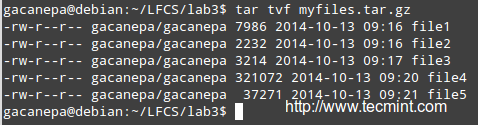 Liste du contenu des archives
Liste du contenu des archives Exécutez l'une des commandes suivantes:
# gzip -d myfiles.le goudron.gz [# 1] # bzip2 -d myfiles.le goudron.bz2 [# 2] # xz -d myfiles.le goudron.XZ [# 3]
Alors
# Tar - Delete - File MyFiles.TAR FILE4 (supprime le fichier à l'intérieur du tarball) # Tar - Update - File MyFiles.TAR FILE4 (ajoute le fichier mis à jour)
et
# gzip myfiles.Tar [si vous choisissez # 1 ci-dessus] # bzip2 myfiles.Tar [si vous choisissez # 2 ci-dessus] # XZ MyFiles.Tar [si vous choisissez # 3 ci-dessus]
Enfin,
# TAR TVF [Tarball] #again
et comparer la date et l'heure de modification de fichier4 avec les mêmes informations que celles indiquées précédemment.
Excluant les types de fichiers
Supposons que vous souhaitiez effectuer une sauvegarde des utilisateurs maison répertoires. Une bonne pratique système serait (peut également être spécifiée par les politiques de l'entreprise) pour exclure tous les fichiers vidéo et audio des sauvegardes.
Peut-être que votre première approche serait d'exclure de la sauvegarde de tous les fichiers avec un .mp3 ou .MP4 extension (ou autres extensions). Et si vous avez un utilisateur intelligent qui peut changer l'extension pour .SMS ou .bkp, Votre approche ne vous fera pas beaucoup de bien. Afin de détecter un fichier audio ou vidéo, vous devez vérifier son type de fichier avec le fichier. Le script shell suivant fera le travail.
#!/ bin / bash # passez le répertoire à la sauvegarde comme premier argument. Dir = 1 $ # Créez le tarball et compressez-le. Exclure des fichiers avec la chaîne MPEG dans son type de fichier. # -Si le type de fichier contient la chaîne mpeg, $? (L'état de sortie de la commande la plus récemment exécutée) s'étend à 0, et le nom de fichier est redirigé vers l'option excluant. Sinon, il s'étend à 1. # -IF $? égal à 0, ajoutez le fichier à la liste des fichiers à sauvegarder. Tar X <(for i in $DIR/*; do file $i | grep -i mpeg; if [ $? -eq 0 ]; then echo $i; fi;done) -cjf backupfile.tar.bz2 $DIR/*
 Exclure les fichiers dans le goudron
Exclure les fichiers dans le goudron Restaurer des sauvegardes avec des autorisations de préservation du goudron
Vous pouvez ensuite restaurer la sauvegarde du répertoire personnel de l'utilisateur d'origine (user_restore dans cet exemple), en préservant les autorisations, avec la commande suivante.
# TAR XJF Backupfile.le goudron.BZ2 - Directory User_Restore --me-Permissions
 Restaurer les fichiers de l'archive
Restaurer les fichiers de l'archive Lire aussi:
- 18 exemples de commande de goudron de TAR dans Linux
- DTRX - Un outil d'archive intelligent pour Linux
Utilisation de la commande Find pour rechercher des fichiers
Le trouver La commande est utilisée pour rechercher de manière récursive via des arbres d'annuaire pour les fichiers ou les répertoires qui correspondent à certaines caractéristiques, et peuvent ensuite imprimer les fichiers correspondants ou les répertoires ou effectuer d'autres opérations sur les matchs.
Normalement, nous rechercherons par nom, propriétaire, groupe, type, autorisation, date et taille.
Syntaxe de base:
# trouver [répertoire_to_search] [expression]
Trouver des fichiers récursivement en fonction de la taille
Trouver tous les fichiers (-F) dans le répertoire actuel (.) et 2 sous-répertoires ci-dessous (-Maxdepth 3 Comprend le répertoire de travail actuel et les 2 niveaux en baisse) dont la taille (-taille) est supérieur à 2 Mb.
# trouver . -MaxDepth 3-Type F-Size + 2M
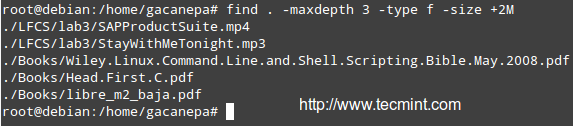 Trouver des fichiers en fonction de la taille
Trouver des fichiers en fonction de la taille Trouver et supprimer des fichiers qui correspondent à certains critères
Fichiers avec 777 Les autorisations sont parfois considérées comme une porte ouverte aux attaquants externes. Quoi qu'il en soit, il n'est pas sûr de laisser quelqu'un faire quoi que ce soit avec des fichiers. Nous adopterons une approche assez agressive et les supprimerons! ('' + est utilisé pour «collecter» les résultats de la recherche).
# find / home / user -perm 777 -exec rm '' +
 Trouver des fichiers avec 777Permission
Trouver des fichiers avec 777Permission Trouver des fichiers par Atime ou Mtime
Rechercher des fichiers de configuration dans /etc qui ont été accessibles (-Atime) ou modifié (-m du temps) plus (+180) ou moins (-180) que 6 il y a des mois ou exactement 6 il y a des mois (180).
Modifiez la commande suivante selon l'exemple ci-dessous:
# trouver / etc -iname "*.conf "-mtime -180 -print
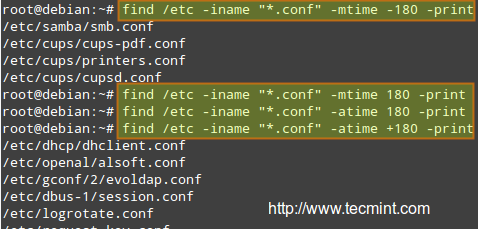 Trouver des fichiers modifiés
Trouver des fichiers modifiés Lire aussi: 35 exemples pratiques de la commande «finir» Linux
Autorisations de fichiers et attributs de base
La première dix caractères dans la sortie de ls -l sont les attributs de fichiers. Le premier de ces caractères est utilisé pour indiquer le type de fichier:
- - : un fichier régulier
- -d : un répertoire
- -l : un lien symbolique
- -c : un appareil de caractère (qui traite les données comme un flux d'octets, i.e. un terminal)
- -b : un dispositif de bloc (qui gère les données en blocs, i.e. périphériques de stockage)
Les neuf caractères suivants des attributs de fichier sont appelés le mode fichier et représentent la lecture (r), écrire (w), et exécuter (X) Autorisations du propriétaire du fichier, du propriétaire du groupe du fichier et du reste des utilisateurs (communément appelé «le monde»).
Alors que l'autorisation de lecture sur un fichier permet d'ouvrir et de lire la même chose, la même autorisation sur un répertoire permet de répertorier son contenu si l'autorisation d'exécution est également définie. De plus, l'autorisation d'exécution dans un fichier lui permet d'être gérée en tant que programme et exécuté, tandis que dans un répertoire, il permet à.
Les autorisations de fichier sont modifiées avec le chod Commande, dont la syntaxe de base est la suivante:
# fichier chmod [new_mode]
Où new_mode est soit un nombre octal, soit une expression qui spécifie les nouvelles autorisations.
Le nombre octal peut être converti à partir de son équivalent binaire, qui est calculé à partir des autorisations de fichiers souhaitées pour le propriétaire, le groupe et le monde, comme suit:
La présence d'une certaine autorisation est un pouvoir de 2 (r = 22, W = 21, x = 20), alors que son absence équivaut à 0. Par exemple:
 Permis de fichier
Permis de fichier Pour définir les autorisations du fichier comme ci-dessus sous forme octale, tapez:
# chmod 744 myfile
Vous pouvez également définir le mode d'un fichier à l'aide d'une expression qui indique les droits du propriétaire avec la lettre u, Les droits du propriétaire du groupe avec la lettre g, Et le reste avec o. Tous ces "personnes«Peut être représenté en même temps avec la lettre un. Les autorisations sont accordées (ou révoquées) avec le + ou - Signes, respectivement.
Révoquer l'exécution de l'autorisation pour un script shell à tous les utilisateurs
Comme nous l'avons expliqué précédemment, nous pouvons révoquer une certaine autorisation en train de le faire la lutte contre le signe moins et indiquant s'il doit être révoqué pour le propriétaire, le propriétaire du groupe ou tous les utilisateurs. La ligne ci-dessous peut être interprétée comme suit: Modifier le mode pour tous (un) utilisateurs, révoquer (-) Exécuter l'autorisation (X).
# Sauvegarde CHMOD A-X.shot
Accorder des autorisations de lecture, d'écriture et d'exécution pour un dossier au propriétaire et au propriétaire du groupe et à lire les autorisations pour le monde.
Lorsque nous utilisons un numéro octal à 3 chiffres pour définir les autorisations pour un fichier, le premier chiffre indique les autorisations pour le propriétaire, le deuxième chiffre pour le propriétaire du groupe et le troisième chiffre pour tout le monde:
- Propriétaire: (r = 22 + w = 21 + x = 20 = 7)
- Propriétaire du groupe: (r = 22 + w = 21 + x = 20 = 7)
- Monde: (r = 22 + w = 0 + x = 0 = 4),
# chmod 774 myfile
Avec le temps, et avec la pratique, vous pourrez décider quelle méthode modifier un mode de fichier vous convient le mieux dans chaque cas. Une longue liste de répertoires affiche également le propriétaire du fichier et le propriétaire de son groupe (qui servent de contrôle d'accès rudimentaire mais efficace aux fichiers d'un système):
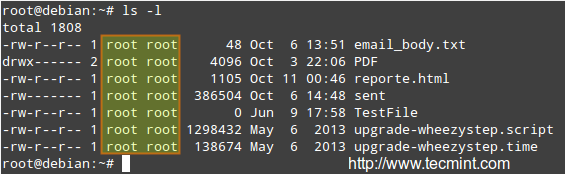 Liste des fichiers Linux
Liste des fichiers Linux La propriété du fichier est modifiée avec le chown commande. Le propriétaire et le propriétaire du groupe peuvent être modifiés en même temps ou séparément. Sa syntaxe de base est la suivante:
# utilisateur Chown: fichier de groupe
Où au moins l'utilisateur ou le groupe doit être présent.
Quelques exemples
Changer le propriétaire d'un fichier en un certain utilisateur.
# chown gacanepa envoyé
Changer le propriétaire et le groupe d'un fichier en un utilisateur spécifique: paire de groupes.
# Chown Gacanepa: Gacanepa TestFile
Changer uniquement le propriétaire du groupe d'un fichier en un certain groupe. Notez le côlon avant le nom du groupe.
# chown: gacanepa email_body.SMS
Conclusion
En tant que système sysadmin, vous devez savoir comment créer et restaurer des sauvegardes, comment trouver des fichiers dans votre système et modifier leurs attributs, ainsi que quelques astuces qui peuvent vous faciliter la vie et vous empêcheront de rencontrer des problèmes futurs.
J'espère que les conseils fournis dans le présent article vous aideront à atteindre cet objectif. N'hésitez pas à ajouter vos propres conseils et idées dans la section des commentaires au profit de la communauté. Merci d'avance!
Liens de référence
- À propos des LFC
- Pourquoi obtenir une certification de la Fondation Linux?
- Inscrivez-vous à l'examen LFCS
- « LFCS Partionnement des périphériques de stockage, formatage des systèmes de fichiers et configuration de la partition d'échange - Partie 4
- 12 Exemples de commande Ping Ping Ping pour les utilisateurs de Linux »

